גופנים מיוצרים למטרות שונות; כמה מבטיםטוב בתפריט של מסעדה, חלקם נראים טוב באתר אינטרנט, חלקם נראים טובות כרטיס ביקור, וסאנים קומיים נראים רע בכל מקום. חלק מהגופנים פשוט פשוטים יותר לקריאה מאשר באחרים ולא סביר שיישומי קונסולה ישתמשו באותם גופנים שעשויים מעבד תמלילים. שורת הפקודה מציעה מבחר צנוע של גופנים שאליהם המשתמשים יכולים לעבור. מיקרוסופט פרסמה זה עתה פונט חדש לגמרי עבור אפליקציית הטרמינל החדשה שלה בשם Cascadia Code. אם תרצו, תוכלו להתקין את הגופן Cascadia בשורת הפקודה ואפילו ב- PowerShell. הנה איך.

התקן את קוד קסקדיה
קוד Cascadia הוא פונט TTF בקוד פתוח. עבור לדף ה- Github שלו והורד אותו מהכרטיסייה Releases. לאחר ההורדה, תצטרך להתקין אותו באופן רחב על מנת להשתמש בו ב- Command Prompt או PowerShell.
כדי להתקין את הגופן, לחץ פעמיים על הקובץ ובחלון שנפתח לחץ על התקן. ההתקנה אורכת מספר שניות בלבד אם כי ייתכן שתצטרך לאמת עם חשבון הניהול.
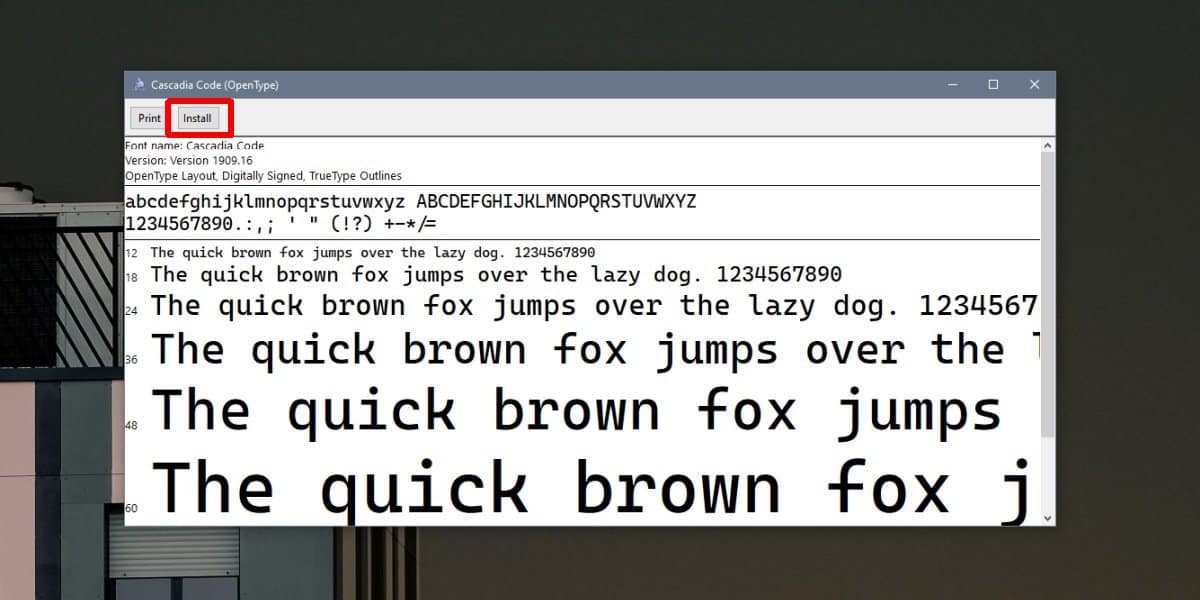
גופן Cascadia בשורת הפקודה
כעת, לאחר שהגופן הותקן, באפשרותך להגדירשורת הפקודה להשתמש בה. פתח את שורת הפקודה ולחץ באמצעות לחצן העכבר הימני על סרגל הכותרת. מתפריט ההקשר, בחר 'מאפיינים'. עבור לכרטיסיית הגופן ועיין ברשימת הגופנים תחת 'גופן'. בחר בקוד קסקדיה ולחץ על אישור. כשאתה חוזר לשורת הפקודה, הוא ישתמש בגופן החדש. בכל פעם שתפתח אותה שוב, היא תשמור על ההגדרה הזו.
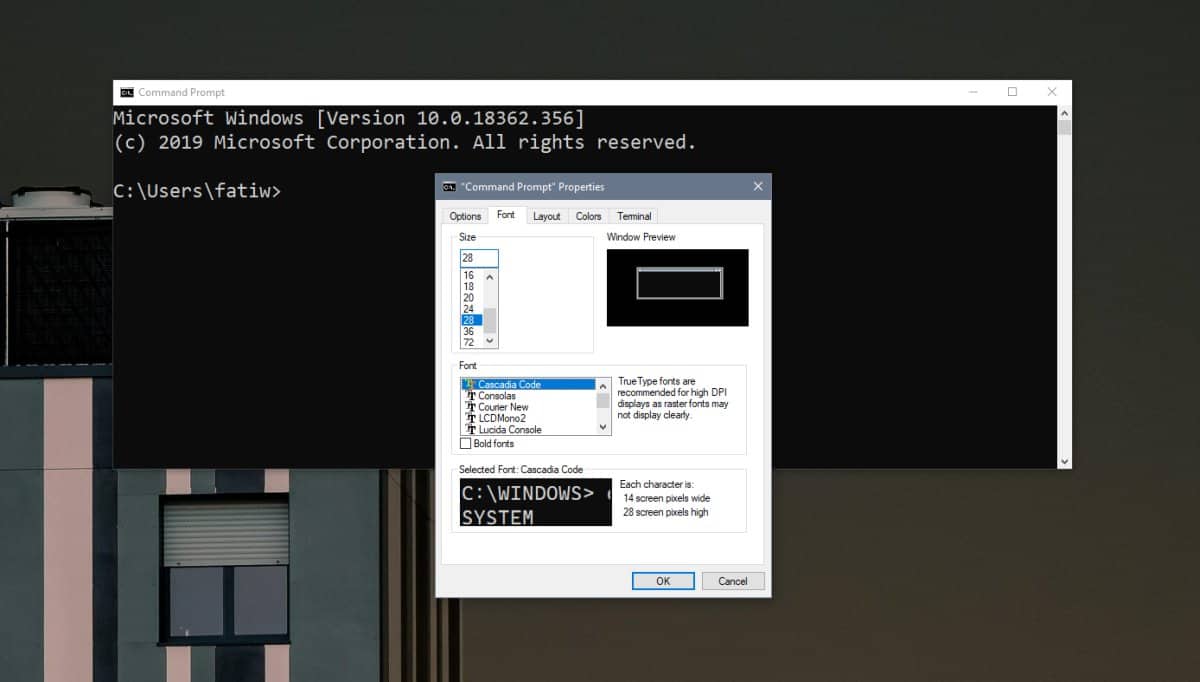
אתה יכול לעשות זאת עבור המשתמש הנוכחי, או עבור המשתמש הניהול. הכל תלוי באופן בו אתה פותח את שורת הפקודה.
קוד קסקדיה ב- PowerShell
כדי להשתמש בקוד Cascadia ב- PowerShell, עליך לבצע שלבים דומים. פתח את PowerShell ולחץ באמצעות לחצן העכבר הימני על סרגל הכותרות. מתפריט ההקשר, בחר מאפיינים.
עבור לכרטיסייה גופן וחפש את קוד Cascadia ברשימת הגופנים בקטע גופן. בחר בו ולחץ על אישור. PowerShell ישתמש בקוד Cascadia מנקודה זו קדימה.
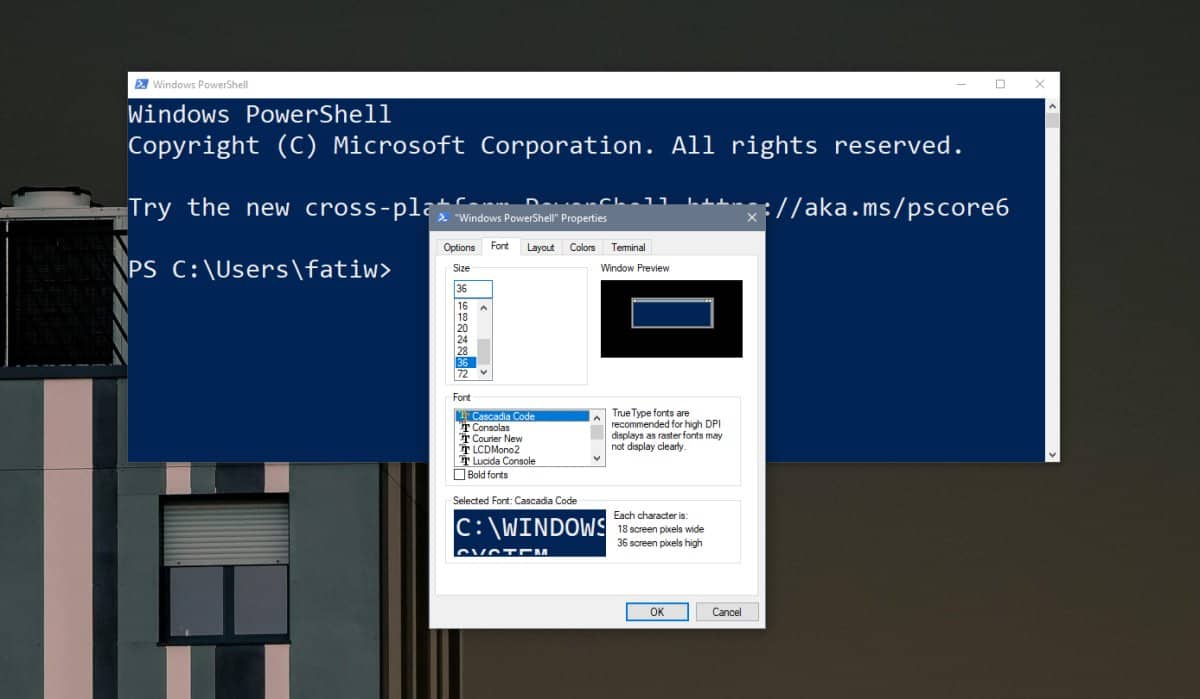
אתה יכול לשנות את הגופן בכל עת שתרצה אם תרצהלא אוהב איך שזה נראה. מאחר שקוד Cascadia הותקן באופן רחב במערכת, תוכל להשתמש בו באפליקציות אחרות המאפשרות לך לבחור גופן. עבור מעבדי תמלילים ו / או אפליקציות עיצוב כמו Illustrator, Paint.net. ו- Photoshop, הגופן יהיה זמין לבחירה בכלי הטקסט.
גופן זה פותח עבור אפליקציית Terminal כך שהמוקד שלו הוא משתמשים בקונסולות. אתה חופשי להשתמש בו במקום אחר, אך אם הוא לא נראה טוב בפרויקטים אחרים, דע שהוא לא בדיוק מיועד להם.













הערות